Pogosta vprašanja o privzetih geslih

V današnjem članku bo Quantrimang povzel nekaj pogosto zastavljenih vprašanj o privzetih geslih, da bi bralcem pomagal odgovoriti na vprašanja v zvezi s to težavo.
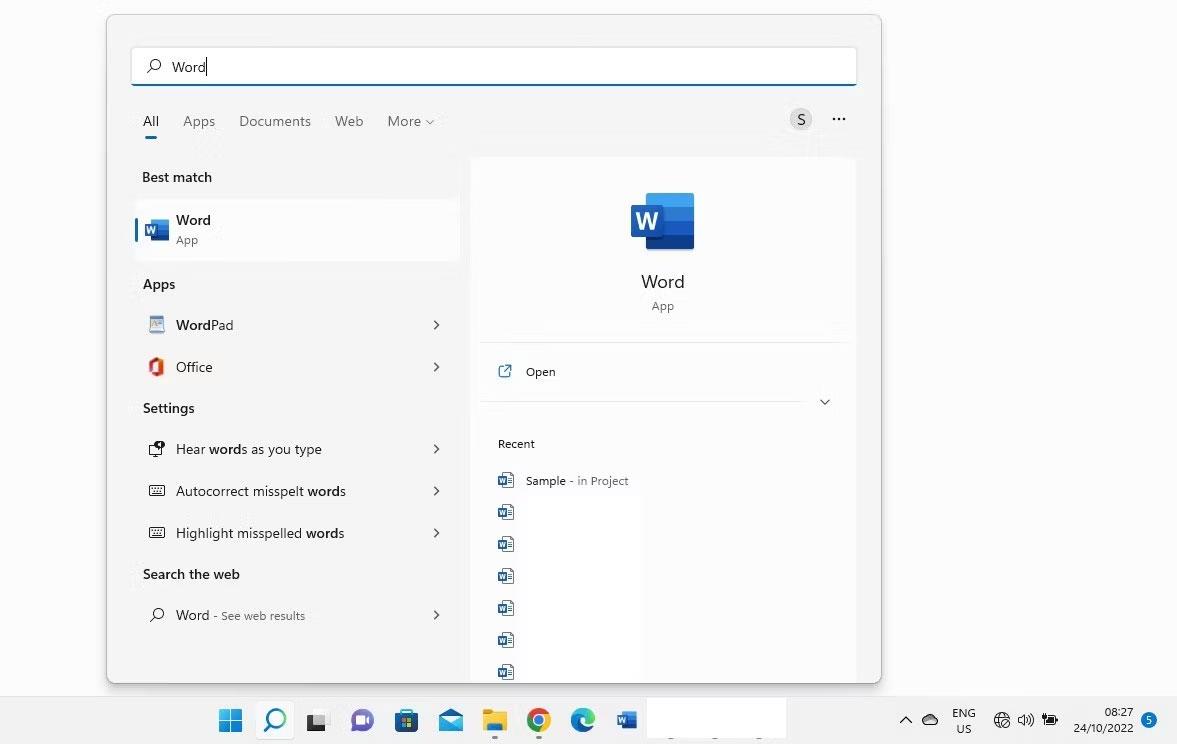
Programska oprema AMD Radeon lahko samodejno zazna vašo grafično kartico in namesti združljive gonilnike. Vendar včasih namestitveni program preneha delovati zaradi napake AMD 195. Celotna napaka se glasi: "Programska oprema AMD ne more nadaljevati, ker .ne more dostopati do zahtevanih spletnih virov" ).
Do te napake lahko pride, če požarni zid Windows ali protivirusni program drugega proizvajalca blokira namestitveni program AMD. Če želite odpraviti težavo, začasno onemogočite požarni zid ali zaženite združljivo različico namestitvenega programa. Spodaj je nekaj načinov za odpravo napake AMD 195 v sistemu Windows.
1. Posodobite ali začasno izklopite protivirusno programsko opremo
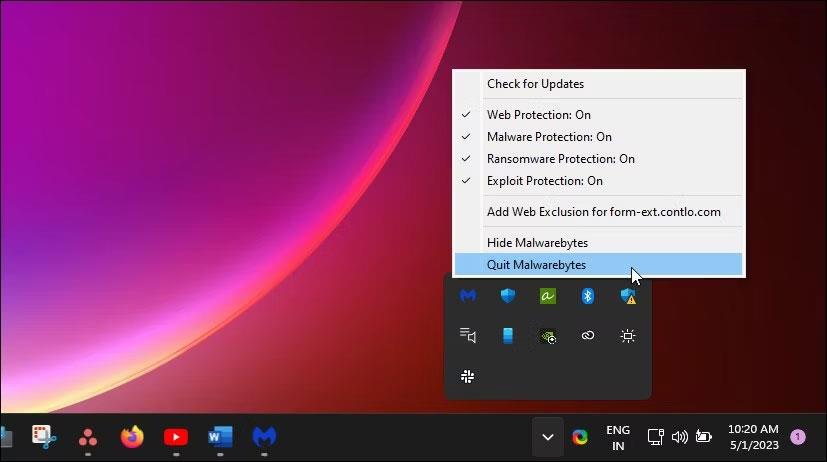
Začasno izklopite Malwarebytes v sistemu Windows
Konflikti protivirusne programske opreme so najpogostejši razlog za napako AMD 195. Zastarele protivirusne definicije lahko blokirajo delovanje namestitvenega programa v vašem računalniku zaradi nepravilnih opozoril.
Večina protivirusnih programov je privzeto nastavljenih na samodejno posodabljanje, vendar se lahko prepričate tako, da v nastavitvah preverite, ali je protivirusni program posodobljen. Če uporabljate protivirusno programsko opremo Malwarebytes, z desno miškino tipko kliknite ikono protivirusnega programa v sistemski vrstici in izberite Preveri posodobitve .
Druga možnost je, da odprete protivirusno aplikacijo, pojdite na Nastavitve in odprete zavihek Vizitka . Kliknite Preveri posodobitve , da prenesete in namestite najnovejšo razpoložljivo različico.
Če je vaš protivirusni program posodobljen, razmislite o tem, da začasno onemogočite protivirusno programsko opremo in zaženete namestitveni program. Odvisno od protivirusnega programa, ki ga uporabljate, boste morda morali zapreti ali začasno popolnoma izklopiti protivirusni program.
Če želite onemogočiti Malwarebytes, z desno miškino tipko kliknite ikono aplikacije v sistemski vrstici in izberite Quit Malwarebytes . Zaženite namestitveni program in preverite, ali je napaka odpravljena. Znova zaženite Malwarebytes, da omogočite zaščito. Drugi protivirusni programi, vključno z AVG in Avast, vam omogočajo, da protivirusno programsko opremo izklopite za nekaj ur, ne da bi popolnoma zaprli aplikacijo.
2. Onemogočite ali znova konfigurirajte požarni zid
Podobno kot protivirusna programska oprema lahko tudi požarni zidovi blokirajo dohodne in odhodne povezave ter namestitvenemu programu preprečijo prenos potrebnih datotek. Požarni zid lahko začasno onemogočite , da ugotovite, ali napako povzročajo nastavitve požarnega zidu.
Požarni zid Windows Defender lahko izklopite v aplikaciji Nastavitve. Protivirusni programi drugih proizvajalcev lahko v aplikacijo integrirajo lastne programe požarnega zidu. Oglejte si protivirusne nastavitve, da poiščete in onemogočite zaščito požarnega zidu.
Če je napaka odpravljena z izklopljenim požarnim zidom, boste morali dodati namestitveni program AMD na seznam dovoljenih promet s strežnika AMD. Strežnike AMD lahko dodate na seznam dovoljenih v programu Windows Defender, da zaženete namestitveni program brez sporov.
Protivirusni programi drugih proizvajalcev uporabljajo lastne sezname dovoljenih. Če uporabljate Malwarebytes, pojdite v Nastavitve in odprite zavihek Seznam dovoljenih . Kliknite Dodaj in izberite Dovoli datoteko ali mapo . Izberite namestitveni program programske opreme AMD, da ga dodate na seznam dovoljenih. Zdaj zaženite namestitveni program in preverite, ali je napaka odpravljena. Ko je program nameščen, lahko izbrišete dovoljeni vnos na seznamu.
Če težave ne odpravite, zaženite namestitveni program, potem ko ste onemogočili Windows Defender in požarni zid Windows. Ne pozabite znova omogočiti storitev po namestitvi programske opreme AMD Radeon.
3. Ročno namestite gonilnik programske opreme AMD
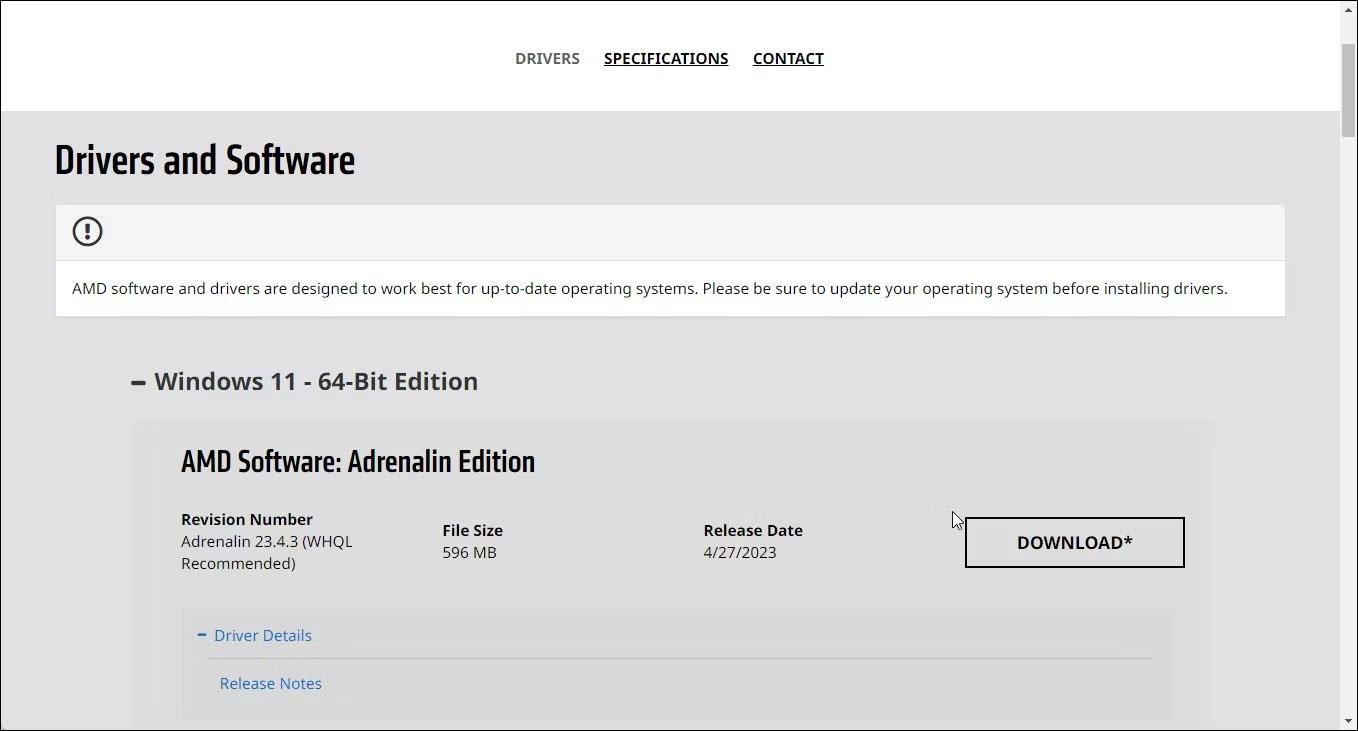
Ročno prenesite gonilnik programske opreme AMD Radeon
Če samodejni iskalnik ne deluje, lahko gonilnik AMD Radeon Adrenalin Edition namestite ročno s spletnega mesta. Za ročni prenos gonilnikov AMD sledite tem korakom:
4. Namestite starejšo različico programske opreme AMD
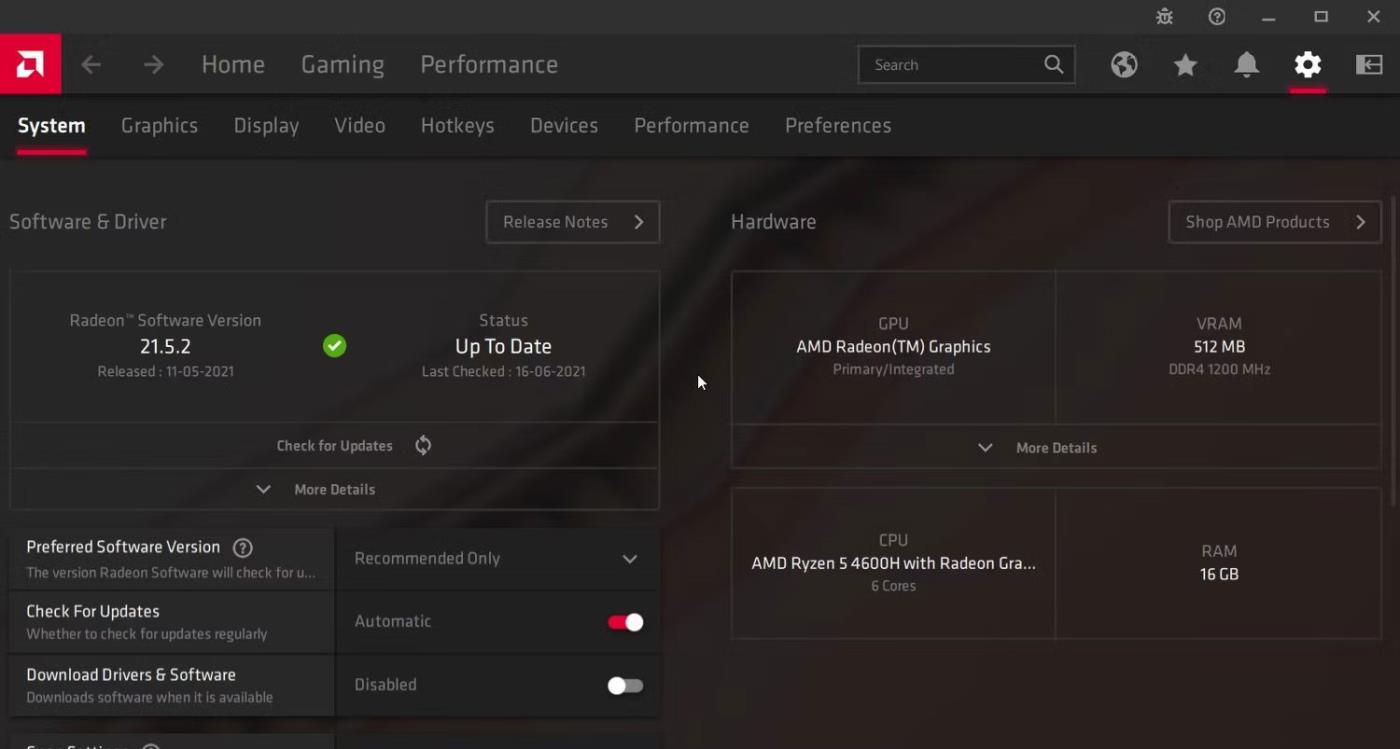
Namestite starejšo različico programske opreme AMD
Včasih lahko napako AMD 195 sproži napačen namestitveni program ali težave z nezdružljivostjo. Če želite odpraviti težavo, poskusite namestiti starejšo različico programske opreme.
Prenos starejših različic programske opreme AMD Radeon je nekoliko zapleten. Ker AMD nima seznama vseh izdanih gonilnikov, boste morali gonilnik poiskati in prenesti ročno. Na srečo vam AMD omogoča prenos starejših gonilnikov s strani z opombami ob izdaji.
Če želite prenesti starejšo različico programske opreme AMD, najprej preverite trenutno različico programske opreme AMD, nameščeno na vašem računalniku. Storiti to:
Nato poiščite seznam izdaj AMD Software Adrenalin Edition. Hitro spletno iskanje bo prikazalo seznam vseh izdaj.
Poiščite izdajo, starejšo od tiste, ki je nameščena v vašem računalniku. Znova izvedite spletno iskanje in poiščite AMD-jeve uradne opombe ob izdaji, povezane z različico, ki jo želite prenesti. Prenesite gonilnik in zaženite namestitveni program, da vidite, ali je napaka odpravljena.
5. Poskusite nekaj drugih korakov za odpravljanje težav
Napaka AMD 195 se običajno sproži zaradi konflikta z vašim varnostnim programom. Če želite odpraviti težavo, zaženite namestitveni program, potem ko onemogočite Windows Defender in Defender Firewall. Če se težava ponovi, zaženite namestitveni program v stanju čistega zagona. Poleg tega izvedite čisto namestitev ali namestite starejšo različico, da odpravite težave z združljivostjo.
V današnjem članku bo Quantrimang povzel nekaj pogosto zastavljenih vprašanj o privzetih geslih, da bi bralcem pomagal odgovoriti na vprašanja v zvezi s to težavo.
Kar potrebujete, je VPN - ki poenostavi različne možnosti, CyberGhost VPN pa je eden najboljših VPN-jev, ko gre za preprostost.
Z vzponom večoblačnih okolij so se pojavile številne najboljše varnostne prakse in obstaja nekaj pomembnih korakov, ki bi jih morale narediti vse organizacije, ko razvijajo lastne varnostne strategije.
V Microsoftovem operacijskem sistemu Windows Vista je DreamScene omogočal nastavitev dinamičnih ozadij za računalnike, osem let pozneje pa v sistemu Windows 10 še vedno ni na voljo. Zakaj je ta običaj skozi leta predstavljal vrnitev v preteklost in kaj lahko storimo, da to spremenimo?
Če želimo v omrežje povezati dva prenosnika, lahko uporabimo omrežni kabel in nato spremenimo IP naslova obeh računalnikov in to je to.
Ko Windows prikaže napako »Nimate dovoljenja za shranjevanje na tem mestu«, vam to prepreči shranjevanje datotek v želene mape.
Syslog Server je pomemben del arzenala skrbnika IT, zlasti ko gre za upravljanje dnevnikov dogodkov na centralizirani lokaciji.
Napaka 524: Prišlo je do časovne omejitve je statusna koda HTTP, specifična za Cloudflare, ki označuje, da je bila povezava s strežnikom zaprta zaradi časovne omejitve.
Koda napake 0x80070570 je običajno sporočilo o napaki v računalnikih, prenosnikih in tabličnih računalnikih z operacijskim sistemom Windows 10. Vendar se pojavi tudi v računalnikih z operacijskim sistemom Windows 8.1, Windows 8, Windows 7 ali starejšimi.
Napaka modrega zaslona smrti BSOD PAGE_FAULT_IN_NONPAGED_AREA ali STOP 0x00000050 je napaka, ki se pogosto pojavi po namestitvi gonilnika strojne naprave ali po namestitvi ali posodobitvi nove programske opreme in v nekaterih primerih je vzrok napaka zaradi poškodovane particije NTFS.








